Windowsをもっと速くするには
いまお使いのWindowsが遅いと感じていたら、ぜひお試しください。ちょっとした設定で、あなたのWindowsを速くすることができます。たとえば、Windows Vista。その魅力のひとつは、Aero(エアロ)といわれるデザインの美しさにあるのですが、Windows VistaはAeroを実現するためにCPUの他にグラフィック処理専用のチップをフルに活用しています。そのため、ちょっと前のグラフィック処理速度が遅いパソコンでは、操作がモタモタすることもあります。
「Windows Vistaの優れたデザイン性には魅力を感じるが、快適な操作が一番」とお考えの方には、次の設定がおすすめです。
まず、デスクトップの空いている部分を右クリックします。ショートカットメニューが表示されたら[個人設定]をクリックします。
ウィンドウが開いたら、[ウィンドウの色とデザイン]をクリックします。続いて、一番したにある[詳細な色のオプションを設定…]をクリックしてください。
すると、[デザインの設定]ダイアログボックスが表示されますので、[Windows Vista ベーシック]を選択し、[OK]ボタンをクリックします。
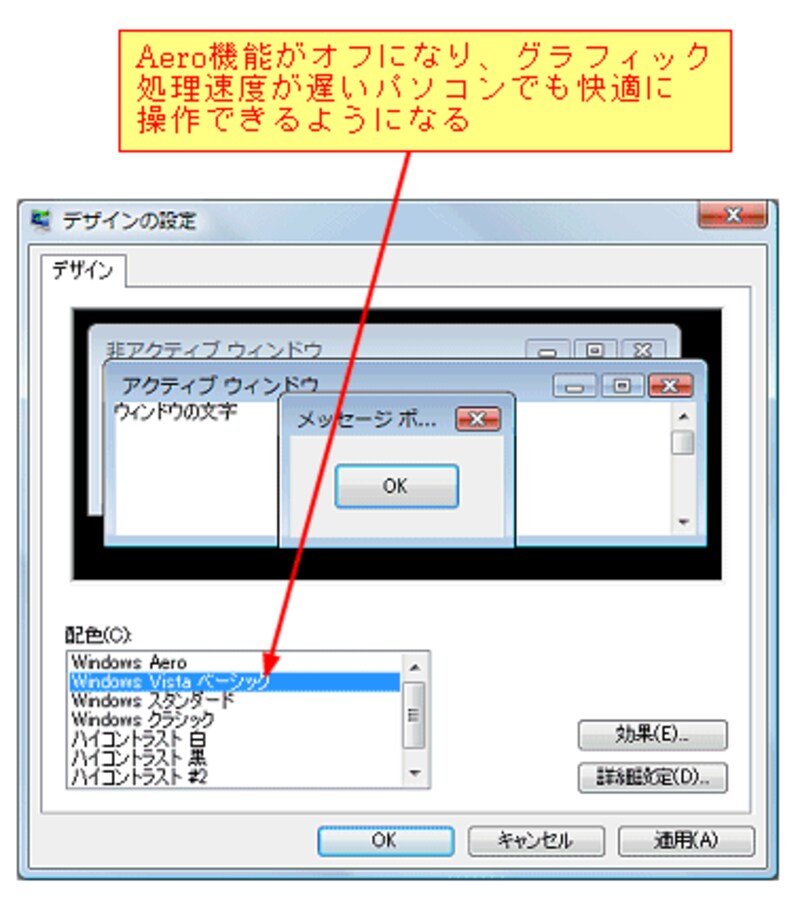 |
この設定をすると、Windows フリッップ 3D、グラスウィンドウ、ライブタスクバーなどのAero機能がオフになり、グラフィック処理速度が遅いパソコンでも快適に操作できるようになります。
この他にも、[Windowsの使い方]にはWindowsの高速化についての記事が用意されていますので、ぜひご利用ください。
【関連記事】
- Windowsを快適に速く使うための3つのワザ(Vista、XP)
ちょっと設定を変更したり、システムツールを実行するだけで、大幅に速度やパフォーマンスが向上することがあります。
- パフォーマンスを優先する(XP)
Windows XPにアップグレードして以前より重くなったと感じている方に、おすすめの設定です。視覚効果をオフにするため、体感速度は確実に上昇します。 - パソコンのパフォーマンスを調べる(Vista)
Windows エクスペリエンス インデックスを参照して、現在使用しているパソコンのパフォーマンスを調べます。 - すぐにスリープから復帰したい(Vista)
よく会議中に省電力のためスリープ状態にするのですが、パスワードを入力しないで復帰する方法を教えてください。 - ハードディスクエラーをチェック(Vista XP)
ハードディスクのトラブルを避けるためは、定期的にエラーをチェックしましょう。 - 検索インデックスの対象を追加する(Vista)
Windows Vistaでファイルを検索すると、ほぼ一瞬にして結果が表示されます。これはファイルが追加される度に、自動的に索引(インデックス)が作成されるからです。この設定をすると、別ドライブのファイルも高速に検索できるようになります。 - ディスククリーンアップを使ってみよう(XP)
ハードディスクには、ユーザー自身が気が付かないで残っている一時ファイルや不要ファイルがたくさんあります。[ディスククリーンアップ]は、これらのファイルを探し出して削除してくれます。 - ディスクドライブを最適化する(XP)
長期間、ディスクの削除と書き込みを繰り返すと、ボリュームが断片化され、パフォーマンスが低下してしまいます。定期的にディスクデフラグを実行してディスクを最適化をしましょう。 - アプリを安全に削除する(XP)
ハードディスクを覗いてみたら、使っていないアプリが多いのに驚かされます。ハードディスクと[スタート]メニューを整理したいという方のために、アプリを安全に削除する方法を解説します。






